Thêm hình mờ nền vào tài liệu Word của bạn

Microsoft Word cho phép bạn thêm hình mờ vào tài liệu của mình. Hình mờ là những hình ảnh hoặc văn bản nhẹ phía sau văn bản thông thường trong tài liệu của bạn.
Hầu như tất cả những người có máy tính và truy cập Internet đều có một tài khoản email cho dù đó là ở nhà hay ở cơ quan. Và tôi chắc rằng bạn đã thấy những email đó được gửi từ những người khác với phông nền hoặc màu chữ lạ mắt, v.v. Nhiều chương trình email cho phép bạn tùy chỉnh cách hiển thị email của bạn liên quan đến phông chữ, màu sắc và hình nền.
Nếu bạn là người dùng Outlook thì bạn có thể tạo kiểu riêng cho các thư email gửi đi của mình chỉ bằng một vài cú nhấp chuột. Các bước này có thể khác nhau tùy thuộc vào phiên bản Outlook của bạn nhưng bạn sẽ có thể tìm ra từ các hướng dẫn này.
Bước đầu tiên là mở Outlook và chuyển đến menu Công cụ và nhấp vào Tùy chọn. Sau đó, chuyển đến tab Định dạng Thư và nhấp vào nút Văn phòng phẩm và Phông chữ, sau đó là tab Văn phòng phẩm cá nhân.
Bây giờ đây là nơi bạn có thể bắt đầu tùy chỉnh cài đặt của mình.
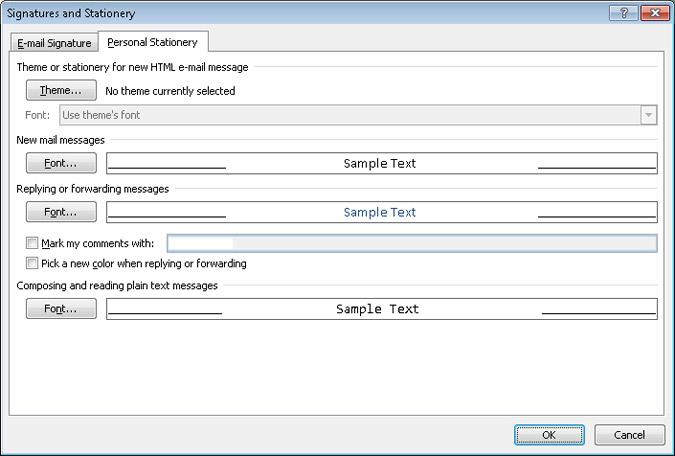
Nếu bạn nhấp vào nút Chủ đề, bạn sẽ thấy một số chủ đề tùy chỉnh mà bạn có thể áp dụng cho email của mình. Bạn có thể cuộn xuống danh sách để xem các ví dụ về các chủ đề theo tên cho đến khi bạn tìm thấy một chủ đề ưng ý.
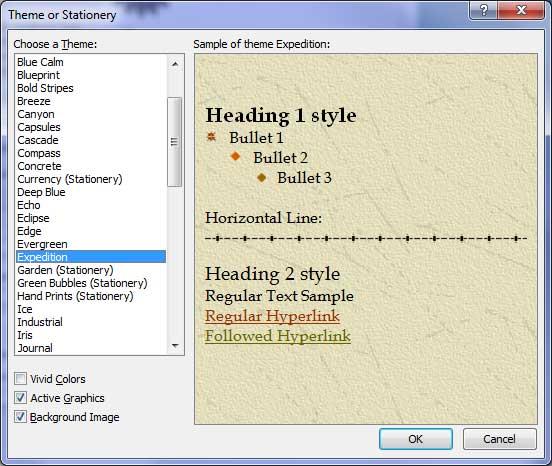
Bạn có thể bật và tắt các tính năng của chủ đề như sử dụng màu sắc sống động, đồ họa hoạt động và hình nền bằng cách chọn hoặc bỏ chọn hộp thích hợp. Màu sắc sống động làm tăng phạm vi màu sắc được sử dụng trong chủ đề của bạn. Đồ họa hoạt động xác định đồ họa nào được hiển thị trong chủ đề. Hình nền sẽ xóa hình nền khỏi chủ đề nhưng không xóa màu nền.
Bạn cũng sẽ nhận thấy rằng một số tùy chọn được dán nhãn Văn phòng phẩm. Đây chỉ là những hình ảnh nền không có thêm văn bản hoặc hiệu ứng đồ họa. Hãy nghĩ về chúng giống như một hình nền máy tính để bàn nhưng chỉ dành cho thư email của bạn.
Sau khi bạn chọn chủ đề của mình, bạn sẽ nhấp vào OK và quay lại tab Văn phòng phẩm cá nhân. Bạn sẽ nhận thấy rằng bên dưới nút Chủ đề có một phần phông chữ có thể nói là sử dụng phông chữ của chủ đề . Tùy chọn này có thể được thay đổi để sử dụng phông chữ của tôi khi trả lời hoặc chuyển tiếp tin nhắn hoặc luôn sử dụng phông chữ của tôi tùy thuộc vào sở thích của bạn. Tùy thuộc vào tùy chọn bạn chọn sẽ kích hoạt các nút Phông chữ khác trong Tin nhắn thư mới và Thư trả lời hoặc chuyển tiếp để bạn có thể tùy chỉnh phông chữ liên quan đến kiểu chữ và màu sắc.
Khi bạn đã hài lòng với các lựa chọn cho chủ đề và phông chữ của mình, bạn có thể nhấp vào nút OK và bắt đầu gửi email với các chủ đề mới của mình.
Microsoft Word cho phép bạn thêm hình mờ vào tài liệu của mình. Hình mờ là những hình ảnh hoặc văn bản nhẹ phía sau văn bản thông thường trong tài liệu của bạn.
Outlook và nhiều ứng dụng e-mail khác có một tính năng cho phép bạn gửi e-mail đến nhiều người nhận cùng một lúc bằng cách sử dụng danh sách phân phối. Bằng cách này khi bạn gửi e-mail, bạn chỉ cần đặt tên danh sách phân phối vào hộp Tới:
Luôn có những thứ bổ sung cho nhau. Cho dù đó là ghép nối các loại thực phẩm, kinh nghiệm hay thậm chí là các mối quan hệ cá nhân; một số thứ chỉ hoạt động tốt hơn khi có thứ gì đó khác hỗ trợ nó. Thiết kế web không có gì khác biệt. Có một số kỹ thuật nhất định dựa vào thứ gì đó khác để nó có hiệu quả hoặc thậm chí hoạt động bình thường.
Nếu bạn sử dụng Excel 2007 hoặc 2010, bạn có thể gặp lỗi khi mở Excel hoặc nhấp đúp vào tệp Excel có thông báo Đã xảy ra sự cố khi Gửi lệnh tới Chương trình. Điều này có thể được gây ra bởi một vài điều khác nhau.
Biểu tượng yêu thích là một hình ảnh nhỏ riêng lẻ của một trang web được hiển thị bên cạnh thanh địa chỉ. Tùy thuộc vào trình duyệt, nó cũng xuất hiện trong dấu trang / dấu trang trong thanh công cụ dấu trang và thanh bảng hoặc dưới dạng lối tắt trên màn hình.
Nếu bạn là người dùng Outlook thì bạn có thể tạo phong cách hoặc chủ đề của riêng mình cho các thư email gửi đi của mình chỉ với một vài cú nhấp chuột.
Nếu bạn thích sử dụng Windows Photo Viewer trong Windows 7 nhưng nhận thấy rằng bạn không thể sử dụng nó trong Windows 10 thì đây là cách bạn lấy lại.
Ngày nay, hình thức chơi game phổ biến nhất liên quan đến các trò chơi cũ, cổ điển là sử dụng trình giả lập. Hôm nay chúng tôi sẽ giới thiệu cho bạn một số trình giả lập tốt nhất cho Nintendo DS chạy trên mọi máy tính. Sau đó, tất cả những gì bạn phải làm là tải xuống trình giả lập NDS và các trò chơi và bạn đã sẵn sàng chơi.
Nếu bạn có một phông chữ nhất định mà bạn muốn sử dụng cho tất cả các tài liệu Word của mình, có một cách để làm cho Word sử dụng phông chữ đó theo mặc định mỗi khi bạn bắt đầu một tài liệu mới. Làm theo các bước đơn giản.
Bây giờ chúng ta sẽ đi vào cách ngăn Windows tự động nén tệp của bạn, do đó bạn không cần phải lo lắng về điều này xảy ra nữa.








